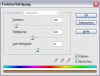In analogen Zeiten färbten Hobbyfotografen ihre schwarzweißen Fotos im eigenen Fotolabor gerne ein. Derartige Fotos üben einen besonderen Reiz aus. Sie kennen sicherlich noch die sepiafarbenen Fotos, die wie sehr alte Fotografien erscheinen. Am PC lassen sich solche Ergebnisse sehr leicht reproduzieren.
Die simpelste Art um farbige Bilder in getönte Fotos umzuwandeln haben Sie etwa in Photoshop Elements mit der Funktion Überarbeiten/Farbe anpassen/Farbton/Sättigung anpassen. Aktivieren Sie in dem Dialogfeld die Färben-Option. Der Sättigungswert legt dann die Stärke der Tönung fest. Mit dem Farbtonwert wird die Farbe der Tönung eingestellt. Mit dem Lab-Helligkeitregler wird das Ergebnis aufgehellt oder abgedunkelt. Positive Werte hellen dabei das Ergebnis auf - negative dunkeln es ab. Mit den abgebildeten Einstellungen erhalten Sie ein sepiafarbenes Ergebnis. Bei Sepiabildern erscheint Schwarz bräunlich und Weiß gelblich.
Sepia: Das Ausgangsfoto wurde mit der Funktion Farbton/Sättigung in ein sepiafarbenes Foto umgewandelt.
Mit einem Farbwert von 180 entsteht eine ganz andere Wirkung. Es lohnt sich, verschiedene Farbwerte auszuprobieren, um das am besten wirkende Ergebnis herauszufinden.
Mit dem Duplex-Modus einfärben
Eine andere - aufwändigere - Variante besteht darin, Fotos mit dem Duplex-Modus einzufärben. Im Druckgewerbe wird dieses Verfahren auch Duotone-Verfahren genannt. Für diese Aufgabenstellung ist ein komplexeres Bildbearbeitungsprogramm wie etwa Photoshop nötig. Der "kleine Bruder" Photoshop Elements beherrscht diese Technik dagegen nicht. Bei diesem Modus ist außerdem ein vorhandenes Graustufenbild die Voraussetzung. Farbbilder müssen daher zunächst in ein Graustufenbild umgewandelt werden.
Ein Vorteil dieses Verfahrens besteht darin, dass bis zu vier Sonderfarben eingesetzt werden können. Beim Einsatz von zwei Farben spricht man von Duplex. Drei Farben werden Triplex genannt. Kommen vier Sonderfarben zum Einsatz, nennt man dies Quadruplex.
Die Funktion erreichen Sie in Photoshop über Bild/Modus/Duplex. Stellen Sie im Bildart-Listenfeld ein, wie viele Sonderfarben verwendet werden sollen.
Für einen einfachen Einstieg kann zunächst einmal auf die Vorgaben zurückgegriffen werden, die Photoshop mitliefert. Für die unterschiedlichen Bildarten werden verschiedene Vorgaben bereitgestellt, die die Dateiendung ado159 dk orange bl 1.ado angewendet. Damit das Duplexfoto gut wirkt, muss ein geeignetes Ausgangsfoto ausgesucht werden. Auch hier kommt es darauf am, ein Bild mit Details und ordentlichen Kontrasten zu verwenden. Ton-in-Ton-Fotos sind ungeeignet. tragen. Für einen ersten Versuch wurde die Vorgabedatei mit der Bezeichnung
Kontrastreich: Das schwarzweiße Ausgangsfoto wurde mit einem der mitgelieferten Vorgabewerte in ein Duplexbild umgewandelt.
Obwohl bei den Duplexbildern mehrere Farben verwendet werden, gibt es anschließend nur einen Kanal im Bild, wie ein Blick in das Kanäle-Palettenfenster belegt. Auf einem Umweg lässt sich aber feststellen, dass wirklich mit zwei Farben gearbeitet wird. Dazu muss die Funktion Bild/Modus/Mehrkanal aufgerufen werden, mit der das Bild in einzelne Kanäle aufgeteilt wird. Nach dem Aufruf werden dann im Kanäle-Palettenfenster die beiden Kanäle angezeigt. Beim Aufruf dieser Funktion muss allerdings beachtet werden, dass ein Wechsel zurück zum Duplex-Modus nicht möglich ist.
Optionen für Duplexbilder
Folgende Optionen können Sie im Duplex-Dialogfeld anpassen. Nach der Angabe der Sonderfarbanzahl sind die unteren Felder verfügbar. Die Eingabefelder der Farben können Sie nutzen, um den Namen einer Farbe zu verändern. Damit kann ein reibungsloser Export in ein anderes Programm - zum Beispiel in ein Satzprogramm - sichergestellt werden. Andernfalls könnte es beim Import unter Umständen Probleme geben, wenn die Farbe nicht erkannt wird.
Wird nur eine einzige Farbe verwendet, entsteht ein farbigweißes Bild. Damit wird das Schwarz durch die angegebene Farbe ersetzt, das Weiß bleibt dabei erhalten. Soll eine Farbe verändert werden, ist ein Klick auf das betreffende Farbfeld nötig. Damit alles klappt, sollten Sie eine Farbe aus dem Pantone-Farbsatz verwenden. Duplex-Fotos werden oft nach diesen Farben gedruckt.
Ein Klick auf das Feld links daneben, öffnet ein Dialogfeld, in dem die Gradationskurve editiert wird. Damit wird bestimmt, wie die eingestellte Farbe in den Lichtern und Schatten gedruckt wird. Die Einstellung ändern Sie entweder durch Ziehen der Gradationskurve im Vorschaubild oder durch Eintippen neuer Werte in den Eingabefeldern rechts daneben.
Eine andere Art von Duplexbildern
Um spätere Probleme beim Export zu umgehen, können Sie Zweifarbenbilder auch auf eine andere Art und Weise erstellen. Dabei erzeugen Sie zunächst wie beschrieben ein Duplexbild aus einem Graustufenbild. Sinnvoll ist es, wenn Sie dabei eine der Grundfarben Cyan, Yellow oder Magenta verwenden. Wir verwenden für das Beispiel Magenta.

Das Ergebnis muss nun in ein Mehrkanalbild umgewandelt werden. Verwenden Sie dazu die Funktion Bild/Modus/Mehrkanal. Nun sind zwei neue Kanäle nötig, die Sie mit dem Papiersymbol in der Fußleiste des Kanäle-Palettenfensters erstellen. Füllen Sie beide Kanäle mit Weiß. Dazu kann nach dem Markieren des betreffenden Kanals die Funktion Bearbeiten/Fläche füllen verwendet werden. Die vier Kanäle müssen nun neu angeordnet werden. Der erste Kanal bleibt weiß, der zweite Kanal erhält die magentafarbene Variante. Der folgende Kanal muss wieder leer sein und der letzte Kanal erhält die schwarze Variante. Es soll ein druckfähiges CMYK-Bild entstehen. Die Anordnung entspricht diesem Farbmodus. Cyan und Yellow sollen beim Druck nicht verwendet werden, daher sind diese Kanäle leer.
Zum Abschluss muss nun einfach mit der Funktion Bild/Modus/CMYK-Farbe das Bild umgewandelt werden. Aufgrund dieser Vorgehensweise können Sie auch nur die Grundfarben verwenden, da andernfalls ja auch in den anderen Kanälen Farbwerte vorhanden sein müssten - dann ist es kein Duplexbild mehr.
Fazit
Es lohnt sich durchaus, mit getönten Bildern herumzuexperimentieren. Die Ergebnisse wirken edel. Auch wenn das Duplex-Verfahren etwas aufwändiger ist, ist es die bessere Variante, weil die Ergebnisse nicht so "flau" erscheinen, wie die einfach getönten Farbbilder. Der Grund besteht darin, dass in allen Farbkanälen Farben vorhanden sind. Beim Duplex-Verfahren wird dagegen wirklich nur mit zwei Farben gedruckt. Dabei werden Druckkosten für zwei Farbdurchgänge gespart.